Díky softwaru pro vypalování DVD je výroba DVD pro moderní uživatele mnohem pohodlnější. Od vývoje těchto nástrojů mohou nyní uživatelé ukládat svá oblíbená videa do fyzického úložiště, které je dostupné offline. Kromě toho si nyní můžete vychutnat DVD videa, aniž byste si museli kupovat oficiální vydání, pokud tito uživatelé mají digitální kopie videí, která chtějí sledovat. S ohledem na to prozkoumáme 10 z nich nejlepší bezplatný software pro vypalování DVD které lze dnes používat, včetně jejich nejlepších funkcí, výhod a nevýhod, které našim čtenářům pomohou rozhodnout, která z nich je ideální, v závislosti na jejich potřebách.
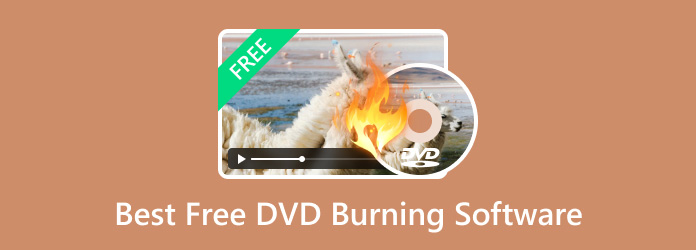
- Část 1. Jak vybrat nejlepší bezplatný vypalovací software
- Část 2. 10 nejlepších bezplatných vypalovacích programů
- Část 3. Jak vypálit DVD zdarma
- Část 4. Nejčastější dotazy o nejlepším bezplatném vypalovacím softwaru
Část 1. Jak vybrat nejlepší bezplatný vypalovací software
Než přistoupíme k našemu oficiálnímu seznamu, definujme nejprve kritéria, která jsme vybrali pro výběr nejlepšího bezplatného softwaru pro vypalování DVD pro Windows 10/11 nebo macOS. Celkem jsme určili šest kritérií pro výběr nejlepšího bezplatného softwaru pro vypalování DVD. Každé z těchto měření bylo vybráno na základě jejich vlivu na proces vypalování DVD, počínaje podporovanými formáty, výstupem DVD, výkonem, přístupností, omezeními a přizpůsobitelností.
Abychom vám pomohli lépe pochopit, proč byla tato kritéria vybrána při určování nejlepších bezplatných tvůrců DVD, přidali jsme vysvětlení pro každý faktor, abychom poskytli úplné podrobnosti. Chcete-li se o nich dozvědět více, pokračujte ve čtení níže.
Vstupní formáty
Nejdůležitějším faktorem, který je třeba vzít v úvahu při hledání efektivní freewarové vypalovačky DVD, jsou podporované formáty digitálního videa. Když se potenciální uživatelé naučí, jaký vstupní formát software podporuje, budou moci určit, zda jejich vybraný bezplatný software pro tvorbu DVD dokáže zpracovat digitální video, které mají po ruce.
Výstupní typy DVD
Kromě podporovaného formátu digitálního videa je dalším faktorem, který je třeba vzít v úvahu při hledání bezplatného softwaru pro tvorbu DVD typ DVD výstup dostupný pro každý software vypalovačky. To znamená, že nástroj musí mít možnost vypalovat soubory na disky DVD jako běžné DVD video, jako soubor ISO nebo jako složku DVD. V takovém případě si potenciální uživatelé budou moci vybrat nejlepší nástroj pro vypalování DVD podle svých potřeb. Uživatelé, kteří chtějí vypalovat videa, si mohou vybrat nástroj, který umí vypalovat pouze videa. Mezitím si uživatelé, kteří chtějí používat disky DVD pro účely ukládání, mohou vybrat všestrannější možnosti.
Rychlost vypalování DVD
Snad nejdůležitějším faktorem při určování výkonu bezplatné vypalovačky DVD pro Mac nebo Windows je rychlost vypalování DVD. Použitím efektivity zpracování jako měření výkonu dostali naši recenzenti k dispozici určitý faktor pro měření kvality každého nástroje. Jednoduše řečeno, software s rychlejším procesem vypalování videa by mohl být považován za lepší možnost, protože může konkrétně určit optimalizaci a celkový výkon nástroje.
Snadnost použití
Ačkoli to není tak důležité jako podpora výkonu a vstupního formátu, přístupnost je dalším faktorem, který je třeba vzít v úvahu při hledání dobrého bezplatného softwaru pro vypalování DVD. Je to proto, že snadnější použití bude moci učinit software spolehlivějším pro uživatele, kteří nejsou tak obeznámeni s nástroji pro vypalování DVD. To v podstatě znamená, že software, který je navržen jako jednoduchý, přitáhne více uživatelů bez ohledu na to, jaké jsou jejich současné technické dovednosti. Pro začínající uživatele DVD může být faktor přívětivosti pro začátečníky jednou z jejich priorit při hledání softwaru, který budou používat.
Omezení
Vzhledem k tomu, že všechny nástroje, které představíme, budou k použití zdarma, očekávají se u většiny z nich omezení. S ohledem na to se možnosti s minimálními omezeními stanou nejlepšími možnostmi, zejména ty s bonusovými funkcemi, jako je bezplatný tvůrce DVD bez vodoznaku, bez omezení velikosti a podporou většiny vstupních formátů.
Funkce úprav
Přestože jsou na seznamu poslední, funkce pro úpravy by měly být vždy zváženy, zejména pro uživatele, kteří chtějí vkládat více videí na velká DVD. Z tohoto důvodu bude mít bezplatný tvůrce DVD pro Windows 10/11 nebo Mac, který má bonusové editory nabídek DVD, bonusové body. Toto je další dobrý doplněk ke standardním editorům videa, které se běžně vyskytují v softwaru pro tvorbu DVD.
Proč jsou recenze Bluraycopys důvěryhodné
- Proces výběru produktu pro software, který přezkoumáváme, zahrnuje důkladný průzkum poptávky na trhu a popularity.
- Tým pro obsah Bluraycopys posoudil možnosti všech nabízených programů pro vypalování DVD tak, že každý nástroj sám otestoval.
- Během testovací fáze každého softwaru pro vypalování DVD pečlivě vyhodnocujeme různé klíčové parametry, jako jsou vstupní formáty, výstupní typy DVD, rychlost vypalování DVD, snadnost použití, omezení a editační funkce.
- Proces recenzování také využívá informace shromážděné od uživatelů každého softwaru pro vypalování DVD tím, že posuzuje jejich zpětnou vazbu spolu s recenzemi z renomovaných recenzních webů.
- Aktivně shromažďujeme a analyzujeme zpětnou vazbu od uživatelů, nejen pokud jde o doporučený software Blu-ray Master, ale také o všech produktech jiných konkurentů v oboru.
Část 2. 10 nejlepších bezplatných vypalovacích programů
Top 1. Blu-ray Master DVD Creator

Přes hodnocení
Nejlepší pro použití: Efektivní a vysoce výkonný proces vypalování DVD nebo Blu-ray.
Tento seznam začneme zdůrazněním nejúčinnějšího softwaru pro vypalování DVD z hlediska výkonu, vstupního formátu, výstupu DVD, snadného použití a celkové všestrannosti s ničím jiným než Blu-ray Master's DVD Creator software. Tento software byl vybrán jako první možnost v tomto seznamu kvůli jeho výkonu s každou sadou kritérií pro kontrolu. Jednoduše řečeno, Blu-ray Master's DVD Creator je nejlepší z hlediska vstupních formátů, výstupních typů DVD, rychlosti vypalování DVD, snadného použití, omezení a funkcí úprav.
Tento nástroj je v tomto seznamu nejschopnější z hlediska podporovaných vstupních souborů, což z něj činí solidní volbu pro moderní proces vypalování DVD pomocí jakéhokoli digitálního formátu. Jeho široký výstupní formát DVD tuto funkci dále vylepšuje, protože dokáže vypálit digitální soubory do několika možností, jako jsou vypálená videa na DVD, obrazy ISO nebo složky DVD. Kromě toho je jeho výkon nejlepší na tomto seznamu, protože dokáže dokončit proces vypalování více než 50x rychleji než běžné nástroje. Tento výkon by zůstal stejný, i kdyby byly do procesu vypalování DVD přidány další editační funkce.
Se všemi těmito funkcemi v kombinaci s minimálními omezeními a snadným použitím je DVD Creator skvělou volbou, pokud chcete používat spolehlivý software pro vypalování DVD.
Stažení zdarma
Pro Windows
Bezpečné stahování
Stažení zdarma
pro macOS
Bezpečné stahování
Hlavní rysy:
- Možnosti vypalování dat DVD/Blu-ray, ISO a složek.
- Zpracovává 50x rychleji než jiné nástroje pro vypalování DVD.
- Digitální videa lze před procesem vypalování upravit.
- Přizpůsobitelné šablony nabídky DVD.
- Jednoduché srozumitelné rozhraní.
Klady
- Menu DVD lze upravovat pomocí šablon.
- GPU akcelerace pro vyšší výkon.
- Vypálená videa budou mít bezztrátovou kvalitu.
Nevýhody
- Drobné rozdíly ve verzích pro Windows a Mac.
Nahoru 2. CDBurnerXP
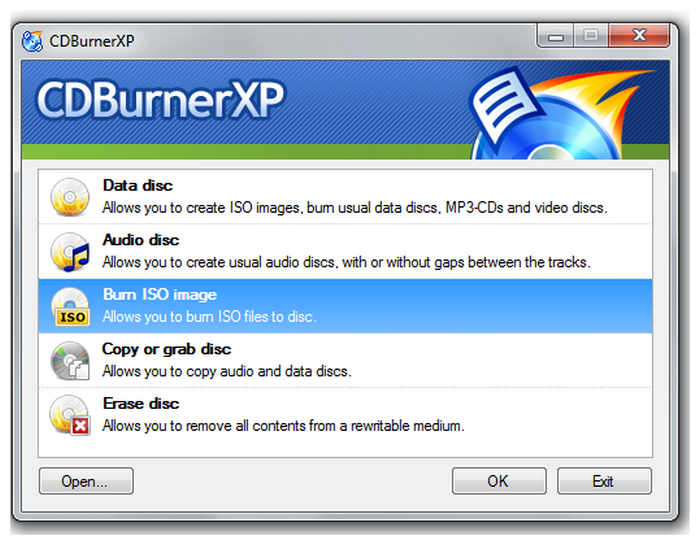
Přes hodnocení
Nejlepší pro použití: Starší počítače se systémem Windows.
Pokud používáte počítač se systémem Windows s nedostatečným výkonem, CDBurnerXP je pro vás jedním z nejspolehlivějších bezplatných programů pro vypalování DVD. Tento software je optimalizován pro všechny verze Windows, od Windows 2000 po Windows 10. Bohužel jej nelze použít na počítačích se systémem Windows 11, takže toto omezení pro některé uživatele představuje skutečnou překážku.
Hlavní rysy:
- Podporuje DVD, CD a Blu-ray.
- Podporuje vypalování a extrahování souborů ISO.
- Vícejazyčné rozhraní.
- Optimalizováno pro OS Windows.
- Funguje dobře na starším hardwaru.
Klady
- Specializuje se na vypalování zvukových souborů.
- Funguje dobře s CD.
Nevýhody
- Omezená podpora pro vypalování videí.
- Není k dispozici pro platformu Windows 11.
Nahoru 3. AnyBurn
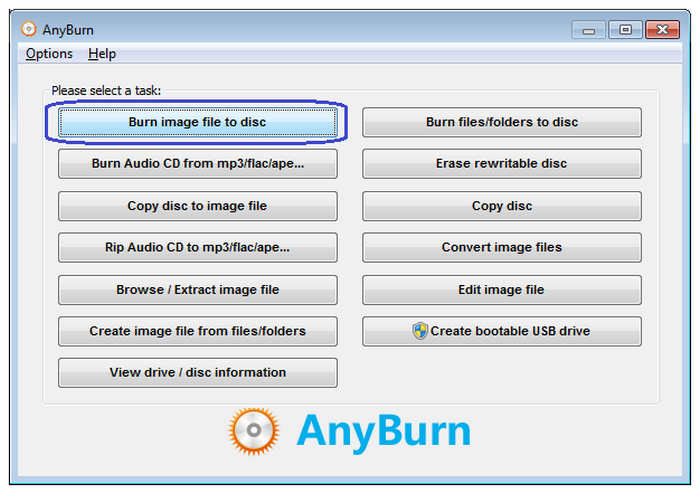
Přes hodnocení
Nejlepší pro použití: Vypalování souborů ISO zkopírovaných z jiných disků na jiný.
Když hledáte software pro vypalování DVD, který dokáže replikovat obrazy ISO z jiných disků, AnyBurn je možná nejlepší varianta. Nástroj je totiž vysoce optimalizován pro zpracování ISO snímků. S ohledem na to by uživatelé, kteří hledají nástroj pro zpracování obrazových souborů DVD, měli mít AnyBurn jako jednu z nejlepších možností.
Hlavní rysy:
- Lze jej použít k vypalování souborů ISO na disky DVD, Blu-ray a CD.
- Podporuje vypalování složek pro DVD, CD a Blu-ray.
- Možnost vypalování zvuku pro CD.
- Lze jej použít k vytvoření zaváděcích jednotek USB pro počítače se systémem Windows.
- Nízké hardwarové systémové požadavky.
Klady
- Specializuje se na vypalování zvukových souborů.
- Vysoce výkonné vypalování DVD-ISO.
Nevýhody
- K dispozici pouze pro operační systém Windows.
Top 4. Ashampoo Burning Studio zdarma
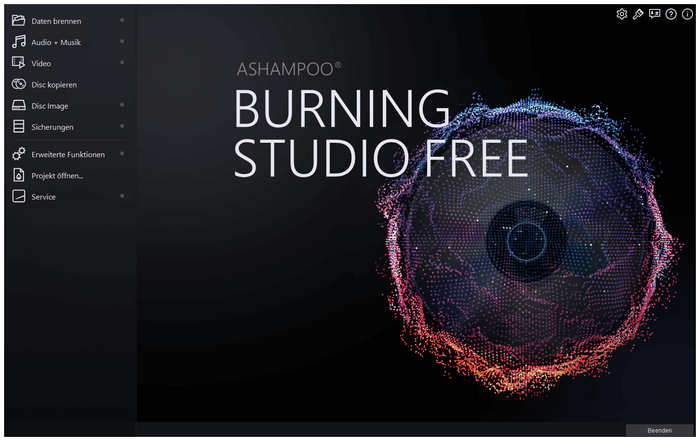
Přes hodnocení
Nejlepší pro použití: Začátečníci ve vypalování DVD, protože se snadno používá.
Nejlepší software pro vypalování DVD pro začátečníky je Ashampoo Burning Studio bezplatná verze. To bylo možné díky designu rozhraní nástroje, které je zaměřeno výhradně na snadné použití. Přesto je stále vybaven pokročilými funkcemi, které by se hodily i pokročilým uživatelům.
Hlavní rysy:
- Jednoduché srozumitelné rozhraní.
- Poskytuje také pokročilé funkce pro zkušené uživatele.
- Lze jej použít k vypalování zvukových souborů na disky CD.
- Vypálené složky lze chránit heslem.
- Neustále aktualizován a vyvíjen.
Klady
- Jednoduché použití pro začátečníky.
- Zkušení uživatelé mohou stále využívat jeho pokročilé funkce.
Nevýhody
- Na jejich webových stránkách není uvedena podpora vstupu pro digitální videa.
Top 5. BurnAware zdarma
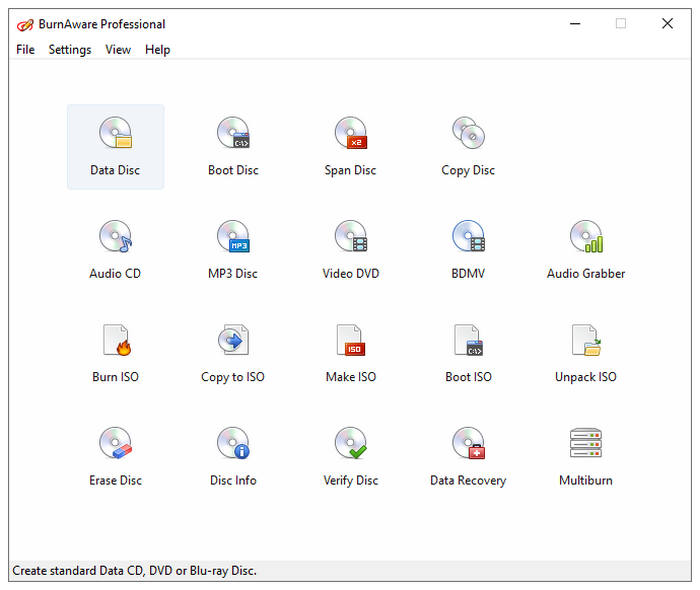
Přes hodnocení
Nejlepší pro použití: Obnova obrazů ISO z poškozených disků.
Pokud máte velké zásoby starých DVD a hledáte způsob, jak vytvořit více a obnovit starší záběry, BurnAware je možnost pro vás. Kromě standardní funkce, jako je software pro vypalování DVD, tento nástroj vyniká také při obnově dat z poškozených disků jako soubor ISO.
Hlavní rysy:
- Standardní vypalování dat pro DVD, CD a Blu-ray.
- Lze jej použít k extrahování souborů z obrazů ISO.
- Lze jej použít k obnovení souborů z poškozených disků.
- Nabízí více edic a verzí.
- Podporuje vypalování disků s více sekcemi.
Klady
- Více plánů upgradu pro platící uživatele.
- Ideální pro obnovu dat z poškozených disků.
Nevýhody
- Jeho bezplatná verze má ve srovnání s placenými plány omezené funkce.
Top 6. DVDStyler
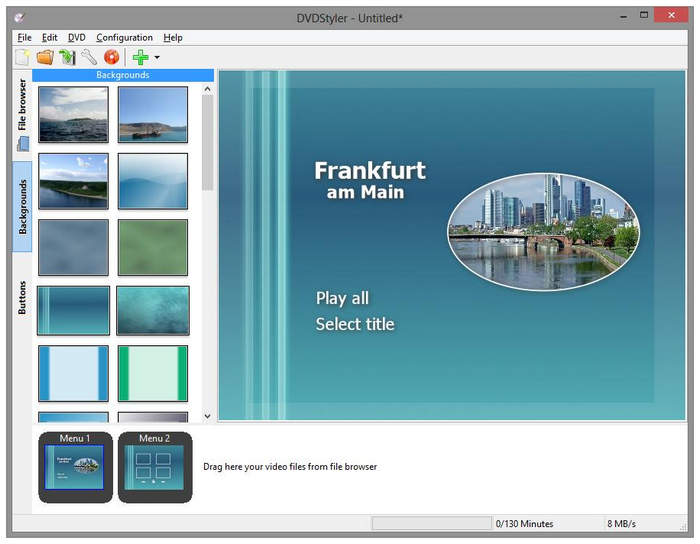
Přes hodnocení
Nejlepší pro použití: Přizpůsobení DVD videí pomocí nabídek.
Jednou ze silných stránek DVD je jejich velká velikost úložiště. Díky tomu do nich lze vypálit více videí, přičemž každé video odděluje nabídka DVD. DVDStyler je pro to nejlepší volbou, zejména pro uživatele, kteří chtějí na své disky DVD přidat více videí.
Hlavní rysy:
- Poskytuje několik šablon pro nabídky DVD.
- K videím lze přidat titulky a zvukové stopy.
- Široká podpora vstupního formátu.
- Funguje dobře na počítačích s vícejádrovými procesory.
- Vyvinutý jako software s otevřeným zdrojovým kódem.
Klady
- Vyvinutý jako software s otevřeným zdrojovým kódem.
- Funkce přizpůsobení nabídky DVD.
Nevýhody
- Zpracování Blu-ray nebo CD není k dispozici.
- Omezeno pouze na zpracování DVD.
Top 7. Freemake vypalovačka DVD zdarma
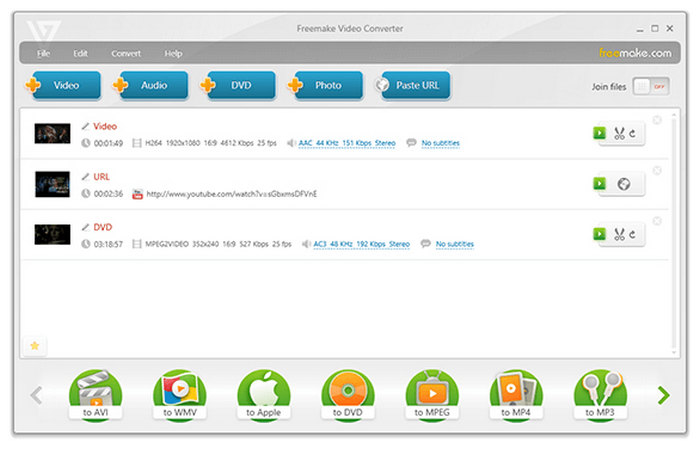
Přes hodnocení
Nejlepší pro použití: Vypalování dlouhých videí bez obav o kvalitu.
Vzhledem k tomu, že disky DVD mohou fungovat také jako offline úložiště, jsou dlouhá videa jedním z nejběžnějších typů souborů vypalovaných na tomto hardwaru. Pokud tento popis vyhovuje vašim potřebám, nehledejte nic jiného než Freemake DVD Burner. Tento nástroj, který je schopen ukládat videa po dobu až 40 hodin, je ideální volbou pro offline ukládání videa, zejména pro CCTV kamery. Offline úložiště je pro tento typ záznamu důležité, protože bude méně náchylné k manipulaci.
Hlavní rysy:
- Podporuje videa dlouhá až 40 hodin.
- Videa vypálená na DVD budou mít bezeztrátovou kvalitu.
- Zcela zdarma ke stažení.
- Všestranná možnost nabídky DVD.
- Široký výběr šablon nabídky DVD.
Klady
- Vyvinuto výhradně pro počítače se systémem Windows 10.
- Lze jej použít ke kopírování a kopírování dat DVD.
Nevýhody
- Vypalování CD není k dispozici.
- Na jejich webových stránkách nejsou uvedeny podporované vstupní formáty zvuku.
Top 8. Movavi Video Suite
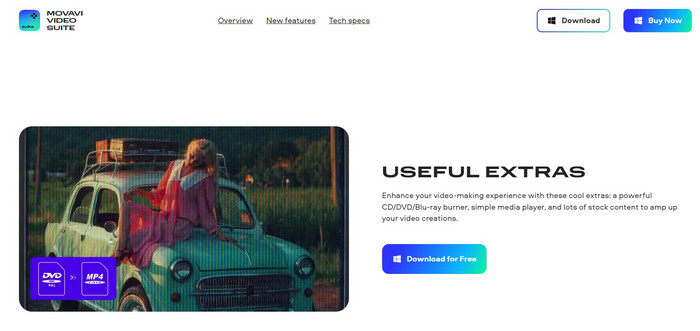
Přes hodnocení
Nejlepší pro použití: Uživatelé, kteří hledají všestranný software pro zpracování videa.
Ačkoli je Movavi Video Suite populárnější jako online editor videa, stolní verze online nástroje Movavi má vyhrazenou funkci vypalovačky DVD, CD a Blu-ray. Bohužel tato funkce byla v tomto softwaru zpracována pouze jako bonusová funkce, takže její vypalovací funkce jsou zcela základní.
Hlavní rysy:
- Funguje jako plně funkční video editor.
- Upravená videa lze vypálit přímo po procesu.
- Vysoce univerzální nástroj.
- Nahrávky obrazovky lze vypálit na disky DVD.
- Jednoduché funkce vypalovačky DVD, CD a Blu-ray.
Klady
- Nabitý pokročilejšími funkcemi zpracování videa.
Nevýhody
- Funkce hořáku je pouze sekundárním doplňkem.
- Vyvinutý spíše jako editor videa.
Nahoru 9. Windows Media Player

Přes hodnocení
Nejlepší pro použití: Uživatelé Windows, kteří nechtějí stahovat jiný software.
Výchozí možností vypalování DVD pro počítače se systémem Windows není nic jiného než Windows Media Player. Ačkoli je tento nástroj populárnější jako software pro přehrávač médií, má sekundární funkci jako nástroj pro vypalování disků DVD. Kromě toho může poskytovat základní služby, které většina uživatelů pro takové nástroje hledá. Pomáhá také, že tato možnost může přímo číst videa na vašem počítači pro pohodlnější proces vypalování. Postrádá však nejpokročilejší funkce, které jsou přítomny v ostatních možnostech v tomto seznamu.
Hlavní rysy:
- K dispozici ve výchozím nastavení pro všechny počítače se systémem Windows.
- Může být použit jako přehrávač médií.
- Videa uložená v počítači lze vybrat pro proces vypalování.
- Podporuje DVD a CD.
- Není třeba instalovat.
Klady
- K dispozici ve výchozím nastavení pro všechny počítače se systémem Windows.
- Nabízí základní vypalovací funkce.
Nevýhody
- Omezená podpora vstupního formátu.
- Omezená podpora výstupu DVD.
Top 10. Disková utilita
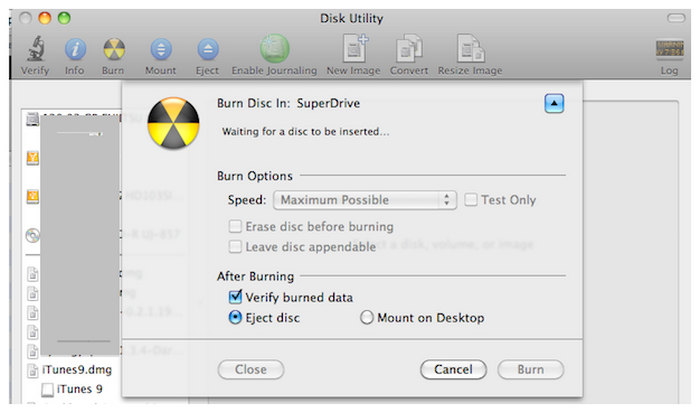
Přes hodnocení
Nejlepší pro použití: Uživatelé počítačů Mac, kteří potřebují pouze základní vypalovací software.
Podobně jako Windows Media Player mohou i počítače Mac využívat vestavěný software pro vypalování DVD s ničím jiným než s funkcí Disk Utility. Pro většinu uživatelů Apple je Disk Utility správnou cestou. Tuto možnost však může být obtížné najít v moderních verzích. S ohledem na to je použití možnosti předvoleb Finder dalším způsobem přístupu k tomuto softwaru pro vypalování DVD. Vzhledem k tomu, že se jedná o výchozí možnost, je tento nástroj v nejlepším případě použitelný a není schopen provádět pokročilejší možnosti.
Hlavní rysy:
- Uživatelé Apple jej mohou používat ve výchozím nastavení.
- Není třeba instalovat.
- Jednoduché použití pro starší počítače Apple.
- Rychlá rychlost zpracování.
- Dobře optimalizovaný pro svou platformu.
Klady
- Vestavěný nástroj pro všechny počítače Apple.
- Není třeba instalovat.
Nevýhody
- Moderní počítače Apple mohou mít problém najít funkci Disk Utility.
- Chcete-li k němu získat přístup, je třeba upravit nastavení vyhledávače.
Podrobná srovnávací tabulka pro každý doporučený nástroj
| Software pro vypalování DVD | Podporované vstupní formáty | Podporované výstupní soubory DVD | Podporované platformy |
| Blu-ray Master DVD Creator | • MP4 • WMV • HEVC • MKV • MOV • MP3 • 3GP • FLAC • FLV • MPG • AAC • AVC AVI a další. | • DVD disky • Složka DVD • ISO soubor DVD • Blu-ray disky • Složka Blu-ray Soubor ISO Blu-ray | • Windows • macOS |
| CDBurnerXP | • MP3 • WAV • OGG • FLAC • WMA • APE • MPC • WV ALAC | • DVD disky • ISO DVD • CD ISO • Audio CD | • Windows XP až 10 |
| AnyBurn | • MP3 • WAV • FLAC • WMA • APE M4A | • DVD disky • Složka DVD • ISO soubor DVD • Blu-ray disky • Složka Blu-ray • Soubor ISO Blu-ray | • Windows |
| Ashampoo Burning Studio zdarma | • MP3 • WAV • WMA • MP4 • MKV • MOV • AVI • Nespecifikovaná podpora pro soubory digitálního videa. | • DVD disky • Složka DVD • ISO soubor DVD • Blu-ray disky • Složka Blu-ray • Soubor ISO Blu-ray • CD disky • Složka CD • CD ISO soubor | Okna |
| BurnAware zdarma | • MP3 • WAV • WMA • MP4 • MKV • MOV • AVI • Nespecifikovaná podpora pro soubory digitálního videa. | • DVD disky • Složka DVD • ISO soubor DVD • Blu-ray disky • Složka Blu-ray • Soubor ISO Blu-ray • CD disky • Složka CD • CD ISO soubor | Okna |
| DVDStyler | • AVI • MOV • MP4 • MPEG • OGG • WMV • MPEG-2 • MPEG-4 • DivX • Xvid • MP2 • MP3 • AC-3 a další. | • DVD disky • Složka DVD • ISO soubor DVD | • Windows • macOS • Linux |
| Freemake vypalovačka DVD zdarma | • AVI • MP4 • MKV • WMV • MOV • FLV • 3GP • MP3 • WAV • WMA • FLAC • AAC • Nespecifikovaná podpora pro digitální zvukové soubory. | • DVD disky • Složka DVD • ISO soubor DVD • Blu-ray disky • Složka Blu-ray • Soubor ISO Blu-ray | • Windows |
| Movavi Video Suite | • MP4 • WMV • MKV • MOV • 3GP • FLAC • Nespecifikovaná podpora FLV pro video a zvukové soubory. | • DVD disky • CD disky • Blu-ray disky | • Windows • macOS |
| Windows přehrávač médií | • MP4 • WMV • WMA • ASF • AVI • AIF • WAV • MOV • M4A • FLAC | • DVD disky • CD disky • Audio CD | • Windows |
| Disková utilita | • MP4 • WMV • MKV • MOV • MP3 • 3GP • ALAC • AAC | • DVD disky • Složka DVD • ISO soubor DVD • Blu-ray disky • Složka Blu-ray • Soubor ISO Blu-ray | • macOS |
Část 3. Jak vypálit DVD zdarma
Chcete-li se dozvědět, jak používat software pro vypalování DVD k vlastní tvorbě kopií DVD, podívejte se prosím na naši níže uvedenou příručku, která obsahuje 1 nejlepší software v jeho článku s ničím jiným než Blu-ray Master's DVD Creator.
Tato část článku obsahuje tříkrokový proces, který vám pomůže naučit se vypalovat digitální videa na hardware DVD.
Nejprve si stáhněte software pro snazší dobu podle našeho průvodce.
Stažení zdarma
Pro Windows
Bezpečné stahování
Stažení zdarma
pro macOS
Bezpečné stahování
Krok 1. Vložte prázdné DVD do počítače pomocí vestavěného ovladače nebo externího ovladače. Otevřete DVD Creator a vyberte DVD disk volba.

Krok 2. Klikněte na Přidat mediální soubory a vyberte video z počítače, které chcete vypálit na prázdné DVD.

Krok 3 Po přidání videa si nyní můžete vybrat z dostupných šablon pro nabídku DVD. K videu můžete také přidat vlastní hudbu na pozadí. V opačném případě klikněte na Hořet začněte zapisovat video na DVD.

Dodržením tohoto jednoduchého procesu nyní můžete své DVD nebo Blu-ray disky vyrábět doma pomocí stažených digitálních videí nebo osobních záznamů uložených ve vašem počítači. Mějte však na paměti, že vypálená DVD nelze prodat ani použít za peněžní hodnotu, protože to může mít právní důsledky.
Část 4. Často kladené otázky o nejlepším bezplatném vypalovacím softwaru
-
Má Windows 10 program pro vypalování DVD?
Ano, má. Windows 10 může používat Windows Media Player k vypalování videí. Ano, tento multimediální nástroj je dostatečně univerzální pro vypalování DVD.
-
Jaký software je nejlepší pro vypalování CD a DVD?
Blu-ray Master DVD Creator je nejlepší vypalovací software. To platí pro vypalování CD i DVD. Nástroj je nejvýkonnější z hlediska rychlosti, digitálního vstupu a výstupů DVD.
-
Je Windows DVD Maker zdarma?
Ano, je. Ukončený program Windows DVD Maker byl dříve k dispozici ve výchozím nastavení. Tento nástroj však již není k dispozici pro moderní hardware běžící ve verzích Windows 10 nebo 11.
-
Je nezákonné vypalovat DVD pro osobní použití?
Ne, není. Ujistěte se však, že vypálené DVD je používáno pouze pro osobní účely. Používání vypálených DVD k peněžnímu prospěchu z něj udělá nelegální.
-
Je obtížné používat tvůrce DVD?
Záleží na tom, co používáte. Většina nástrojů pro vypalování disků DVD však vyžaduje ke spuštění pouze základní počítačové znalosti. Pokud hledáte jednoduchý software pro vypalování DVD, vyzkoušejte Blu-ray Master's DVD Creator.
Zabalení
Nyní, když jsme vám představili deset spolehlivých bezplatných programů pro vypalování DVD, které můžete dnes používat, doufáme, že jsme vám pomohli rozhodnout se, který z nich je pro vaše potřeby nejlepší. Pokud si nejste jisti, kterou vybrat, doporučujeme jako optimální možnost Blu-ray Master's DVD Creator.
Sdílejte prosím tento článek online, abyste pomohli ostatním uživatelům, kteří hledají software pro vypalování DVD.
Více od Blu-ray Master
- Nejlepší 4 vypalovačka MTS na DVD k vyzkoušení v roce 2025 [zdarma a placeno]
- Nejlépe hodnocené vypalovačky VOB na DVD (kompatibilní se systémy Windows a Mac)
- 3 nejlepší 4K Blu-ray vypalovací software pro PC 2025 [100% Safe]
- 9 nejlepších doporučených programů pro vypalování DVD [zdarma a placeno]
- Jak vypálit Blu-ray bezeztrátově 3 skvělými způsoby
- Recenze 5 nejlepších ImgBurn alternativ pro Windows a Mac

